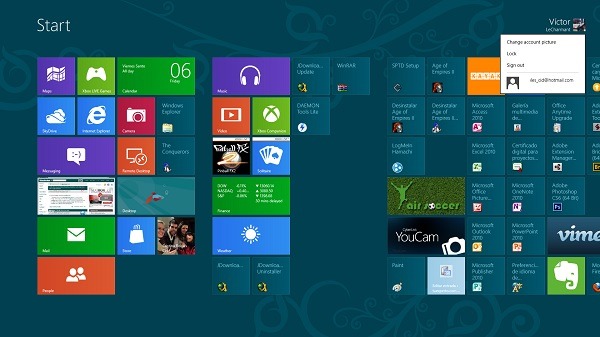
Uno de los aspectos que más ha querido desarrollar Microsoft con su sistema operativo Windows 8 es la facilidad con la que se accede a diferentes funcionalidades del sistema (quitando los cambios más evidentes en su nueva interfaz orientada a los dispositivos táctiles). Ya hemos hablado en varias ocasiones de las mejoras que ha experimentado su administrador de tareas, pero también resulta interesante las opciones para refrescar el sistema y para devolver al equipo al estado de fábrica. Te contamos cómo eliminar todos los datos de tu dispositivo y devolverlo a su estado inicial.
Esta es una opción muy interesante si por ejemplo vamos a dejar de utilizar el dispositivo y queremos legarlo a otra persona. También resulta útil en el caso de que su funcionamiento se haya deteriorado con el tiempo, aunque en este caso es recomendable probar primero a utilizar la opción de refrescar el equipo (con esa función se desinstalan los programas de escritorio, pero se mantienen las apps instaladas a través de la tienda de Windows 8 y los datos personales). Microsoft ha mejorado notablemente la sencillez con la que se realiza este tipo de acción.
Para devolver el equipo a los valores de fábrica, hay que acudir a la configuración de Windows 8. Para ello, arrastramos el ratón a la zona inferior derecha o a la zona superior derecha y después hacemos click en el botón de la tuerca. De nuevo, presionamos sobre la opción de «Cambiar configuración de PC». La función que buscamos está en la pestaña de «Uso general», bajo el nombre de «Quitar todo y reinstalar Windows». Una vez le damos al botón de comenzar, el sistema nos avisa que durante el proceso perderemos todos los archivos personales y la configuración del sistema volverá a los valores iniciales.
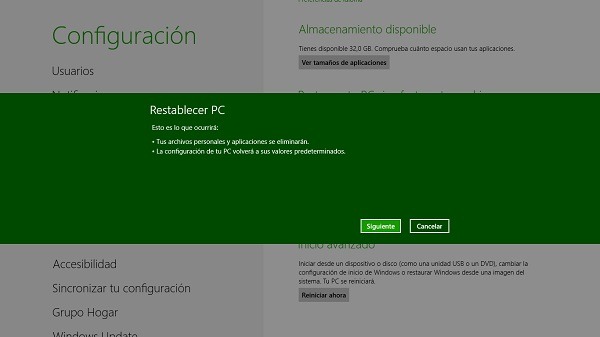
El sistema tardará unos segundos en preparar el proceso. En la siguiente ventana podemos escoger entre borrar la unidad donde está instalado Windows 8 o borrar todas las unidades de disco que tenga el equipo. El borrado puede ser normal o podemos realizar una eliminación más profunda que haga que los usuarios que luego utilicen el dispositivo lo tengan mucho más difícil para poder recuperar los datos eliminados. Finalmente, apretamos sobre la opción de resetear el equipo. El proceso dura unos minutos, dependiendo de la potencia del disco duro y el procesador. En nuestro caso, hemos utilizado un ordenador portátil Acer Aspire Ethos 8951G, con un procesador Intel Core i7-2630QM con cuatro núcleos de la segunda generación de los chips de Intel Core, y que integra un disco duro tradicional de 750 GB. El tiempo que tardó el proceso fue de alrededor de 25 minutos para realizar el borrado de archivos y otros cinco minutos para preparar el sistema.
El limpiado del equipo pasará por varios procesos (uno de los aspectos algo desesperantes de Windows 8 es que se muestran varios avances en forma de porcentaje en este tipo de movimientos). Después debemos configurar algunos aspectos como la red, el color dominante o la cuenta de Microsoft y esperar a que se cargue la interfaz principal.




2 respuestas a “Windows 8, cómo resetear y eliminar los datos del ordenador en Windows 8”
BUENOS DIAS MI PROBLEMA ES QUE A LA HORA DE INICIAR WINDOWS 8 ME PIDE CONTRASEÑA DEL CORREO ELCTRONICO Y SE VE QUE NO LO HE HECHO BIEN PORQUE ME DICE QUE ES INCORRECTA.MI PREGUNTA ES COMO PUEDE IR HACIA ATRAS SI NO ME DEJA SALIRME ?.COMO PUEDO RESETEARLO Y VOLCER A METER BIEN LA CONTRASEÑA?.
En esta opción necesito disco arranque de Windows ? aplicaciones como Office también las borra ? Le voy a pasar la laptop a mi hija, quiero conservar licencias pero quiero quitar todos usuarios, password, acceso correo,